एंड्रॉइड पर काम नहीं कर रहे टेलीग्राम नोटिफिकेशन को ठीक करने के शीर्ष 7 तरीके
अनेक वस्तुओं का संग्रह / / April 22, 2022
हालांकि टेलीग्राम आपको इसकी अनुमति देता है उन सूचनाओं को चुनें और चुनें जिन्हें आप प्राप्त करना चाहते हैं, कई बार ऐसा भी हो सकता है कि ऐप आपके Android पर आपको कोई सूचना भेजने में विफल हो जाए। हालांकि इसके पीछे का कारण गलत सेटिंग्स से लेकर दूषित कैश डेटा तक कहीं भी हो सकता है, इसे ठीक करने में इतना समय नहीं लगना चाहिए।

यदि आप महत्वपूर्ण संदेशों को याद कर रहे हैं क्योंकि टेलीग्राम है सूचनाएं भेजने में विफल, इस गाइड में सात तरीके हैं जो मदद कर सकते हैं। तो, आइए उनकी जांच करें।
1. टेलीग्राम के लिए अधिसूचना सेटिंग्स की जाँच करें
आप की जाँच करके शुरू कर सकते हैं सिस्टम अधिसूचना टेलीग्राम के लिए सेटिंग्स यह सुनिश्चित करने के लिए कि ऐप को आपके फोन पर अलर्ट भेजने की अनुमति है। ऐसे।
स्टेप 1: टेलीग्राम ऐप आइकन पर लंबे समय तक दबाएं और पॉप अप होने वाले मेनू से जानकारी आइकन पर टैप करें।

चरण 2: नोटिफिकेशन पर जाएं और ऑल टेलीग्राम नोटिफिकेशन के आगे वाले स्विच पर टॉगल करें। सुनिश्चित करें कि अन्य सूचनाएं सेटिंग्स भी सक्षम हैं।
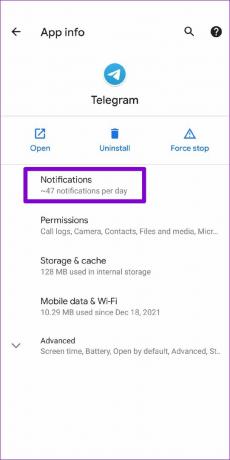

2. टेलीग्राम की इन-ऐप अधिसूचना सेटिंग जांचें
इसके बाद, आपको टेलीग्राम पर इन-ऐप अधिसूचना सेटिंग्स के माध्यम से जाना होगा कि क्या आपने निजी चैट, समूहों या चैनलों के लिए सूचनाएं अक्षम कर दी हैं। यहां बताया गया है कि इसे कैसे जांचें।
स्टेप 1: अपने फोन में टेलीग्राम ऐप लॉन्च करें। सेटिंग्स खोलने के लिए ऊपरी-बाएँ कोने में तीन क्षैतिज रेखाओं पर टैप करें।


चरण 2: नोटिफिकेशन और साउंड पर टैप करने के लिए नीचे स्क्रॉल करें।

चरण 3: चैट के लिए नोटिफिकेशन के तहत, सुनिश्चित करें कि निजी चैट, समूह और चैनल के आगे टॉगल सक्षम हैं।
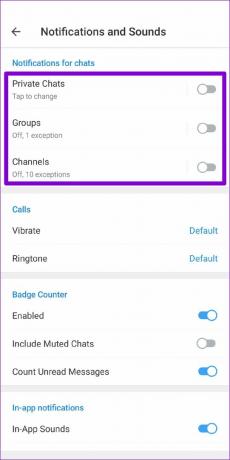
चरण 4: उसी पृष्ठ पर, कीप-अलाइव सर्विस और बैकग्राउंड कनेक्शन के बगल में स्थित स्विच को चालू करने के लिए नीचे स्क्रॉल करें।

3. बातचीत को अनम्यूट करें
अगर सूचनाएं काम नहीं कर रही हैं, तो कुछ चुनिंदा चैट, ग्रुप या चैनल तक सीमित हैं, तो आप देख सकते हैं कि आपने उनमें से किसी को म्यूट तो नहीं किया है। ऐसे।
स्टेप 1: टेलीग्राम ऐप लॉन्च करें और उस बातचीत को खोलें जिसके लिए नोटिफिकेशन काम नहीं कर रहा है।
चरण 2: शीर्ष पर संपर्क नाम पर टैप करें और सूचनाओं के आगे स्विच पर टॉगल करें।
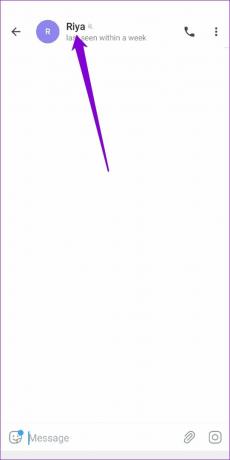
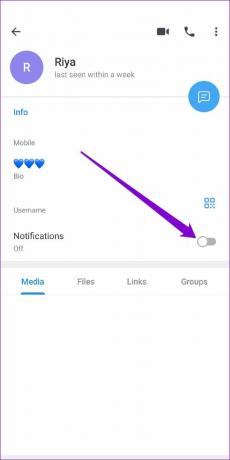
4. टेलीग्राम को बैकग्राउंड में काम करने दें
टेलीग्राम आपको भेजने में विफल होने का एक और कारण Android पर सूचनाएं यदि ऐप के पास बैकग्राउंड में काम करने के लिए आवश्यक अनुमतियाँ नहीं हैं या यदि ऐप प्रतिबंधित है। यहां बताया गया है कि आप इसे कैसे बदल सकते हैं।
स्टेप 1: टेलीग्राम ऐप आइकन पर लंबे समय तक दबाएं और दिखाई देने वाले मेनू से जानकारी आइकन पर टैप करें।

चरण 2: मोबाइल डेटा और वाई-फाई पर जाएं। पृष्ठभूमि डेटा और अप्रतिबंधित डेटा उपयोग के आगे स्विच पर टॉगल करें।


चरण 3: ऐप इंफो पेज पर वापस जाएं और बैटरी पर टैप करें।

चरण 4: सक्षम होने पर पृष्ठभूमि प्रतिबंध हटा दें।


5. डू नॉट डिस्टर्ब मोड और पावर सेविंग मोड को अक्षम करें
यदि आपने सक्षम किया है डू नॉट डिस्टर्ब मोड अपने फ़ोन पर, तो आपको ऐप्स और संपर्कों से सूचनाएं प्राप्त नहीं होंगी। टेलीग्राम से सूचनाएं प्राप्त करना शुरू करने के लिए आपको ध्वनि सेटिंग्स से डू नॉट डिस्टर्ब मोड को अक्षम करना होगा।


वैकल्पिक रूप से, आप डू नॉट डिस्टर्ब को सक्षम रखते हुए इससे सूचनाएं प्राप्त करने के लिए एक अपवाद के रूप में टेलीग्राम भी जोड़ सकते हैं। ऐसे।
स्टेप 1: सेटिंग ऐप खोलें और साउंड पर जाएं। इसके बाद डू नॉट डिस्टर्ब पर टैप करें।


चरण 2: ऐप्स में जाएं और फिर ऐप्स जोड़ें पर टैप करें।

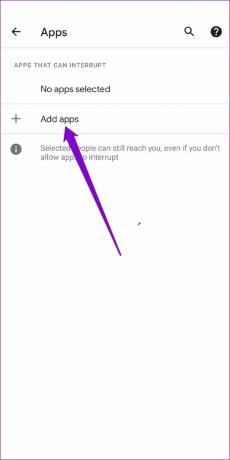
चरण 3: टेलीग्राम पर टैप करने के लिए नीचे स्क्रॉल करें और सभी नोटिफिकेशन की अनुमति दें विकल्प पर टॉगल करें।


इसके अतिरिक्त, यदि आपने अपने एंड्रॉइड पर बैटरी सेवर सक्षम किया है, तो टेलीग्राम पृष्ठभूमि में काम करने से प्रतिबंधित हो जाएगा और सूचनाएं भेजने में विफल हो सकता है। इससे बचने के लिए, आपको एंड्रॉइड पर बैटरी सेटिंग्स तक पहुंचकर बैटरी सेवर को अक्षम करना होगा।


6. टेलीग्राम कैश साफ़ करें
टेलीग्राम जैसे ऐप्स समय के साथ महत्वपूर्ण मात्रा में कैश डेटा एकत्र करते हैं। समस्या तब होती है जब यह डेटा पुराना या दूषित हो जाता है और ऐप की कार्यक्षमता में हस्तक्षेप करना शुरू कर देता है। अगर ऐसा है, तो टेलीग्राम के ऐप कैशे को साफ़ करने से मदद मिलेगी।
स्टेप 1: अपने फोन में टेलीग्राम ऐप लॉन्च करें। सेटिंग्स खोलने के लिए ऊपरी बाएँ कोने में तीन क्षैतिज रेखाओं पर टैप करें।


चरण 2: डेटा और स्टोरेज पर जाएं और स्टोरेज यूसेज पर टैप करें।

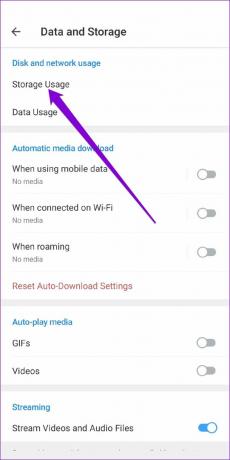
चरण 3: डिवाइस स्टोरेज के तहत Clear Telegram Cache पर टैप करें। कन्फर्म करने के लिए Clear Cache पर टैप करें।
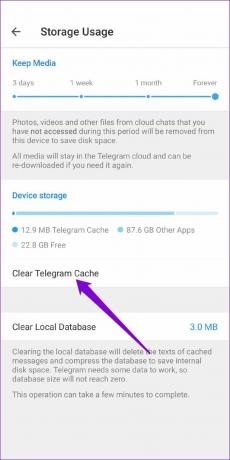

7. टेलीग्राम अपडेट करें
यदि आप टेलीग्राम ऐप का पुराना संस्करण चला रहे हैं, तो आपको ऐसी समस्याओं का सामना करना पड़ सकता है। इसलिए, यह अनुशंसा की जाती है कि आप अपने ऐप्स को अपडेट रखें। किसी भी लंबित को स्थापित करने के लिए Play Store खोलें ऐप अपडेट टेलीग्राम के लिए।
तुरंत सूचना प्राप्त करें
महत्वपूर्ण सूचनाएं गुम होना कभी मजेदार नहीं होता। ज्यादातर मामलों में, गलत सेटिंग्स या एक मौन बातचीत के कारण समस्या होती है। यदि नहीं, तो आप हमेशा सूची में अन्य समाधान आज़मा सकते हैं। हमें बताएं कि नीचे दी गई टिप्पणियों में आपके लिए कौन सा समाधान काम करता है।
अंतिम बार 09 अप्रैल, 2022 को अपडेट किया गया
उपरोक्त लेख में सहबद्ध लिंक हो सकते हैं जो गाइडिंग टेक का समर्थन करने में मदद करते हैं। हालांकि, यह हमारी संपादकीय अखंडता को प्रभावित नहीं करता है। सामग्री निष्पक्ष और प्रामाणिक रहती है।

द्वारा लिखित
पंकिल पेशे से एक सिविल इंजीनियर हैं जिन्होंने EOTO.tech में एक लेखक के रूप में अपनी यात्रा शुरू की। वह हाल ही में गाइडिंग टेक में एक स्वतंत्र लेखक के रूप में शामिल हुए, जिसमें एंड्रॉइड, आईओएस, विंडोज और वेब के लिए कैसे-करें, व्याख्याकार, खरीद गाइड, टिप्स और ट्रिक्स शामिल हैं।



